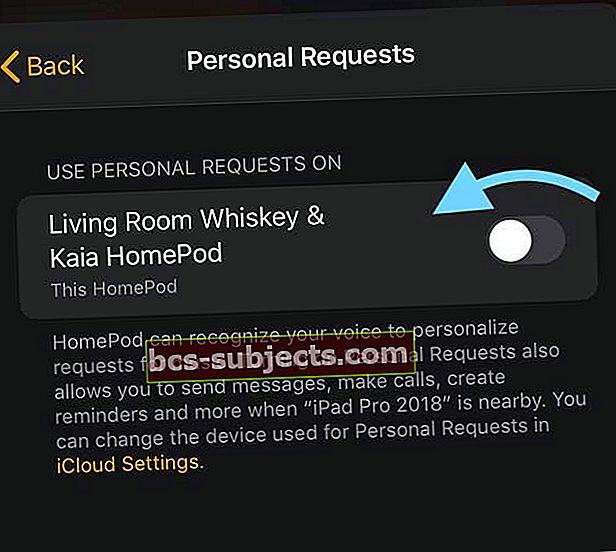بدءًا من إصدار iOS 13 و iPadOS في عام 2019 ، قامت Apple بتحسين Siri لتشغيل العديد من محطات الراديو باستخدام مجموعة متنوعة من خدمات البث الإذاعي لجهات خارجية مثل iHeartRadio و Radio.com و TuneIn. بالنسبة لأولئك الذين لديهم Apple HomePod ، كانت هذه أخبارًا رائعة.
على الرغم من أن العديد من الأشخاص يستمعون إلى Beats 1 أو دفق الأغاني من تطبيق الموسيقى ، فهناك أوقات تريد فيها ببساطة سماع محطة محلية أو الاستماع إلى الأخبار من مصادر محلية أو من حول العالم.
لسوء الحظ ، يواجه بعض الأشخاص مشكلة في جعل Siri يشغل محطات الراديو المحلية تلك على HomePod. إذا كنت تندرج في هذه المجموعة ، فلدينا بعض الإصلاحات التي يمكنك تجربتها.
متعلق ب:
أعد تشغيل Home Pod وأعد تشغيل المودم والموجه
كيفية إعادة تشغيل HomePod
- افتح ال تطبيق المنزل
- انقر مع الاستمرار على مربع HomePod.
- اختر الإعدادات.
- قم بالتمرير لأسفل وحدد إعادة تعيين HomePod.
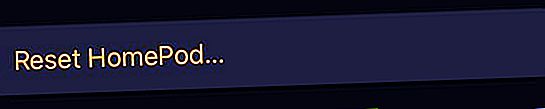 اختر إعادة تعيين HomePod من أسفل إعدادات HomePod.
اختر إعادة تعيين HomePod من أسفل إعدادات HomePod.
مقبض أعد تشغيل HomePod.
 اختر إعادة تشغيل HomePod من أسفل إعدادات HomePod.
اختر إعادة تشغيل HomePod من أسفل إعدادات HomePod. كيفية إعادة تشغيل المودم و / أو جهاز التوجيه
إذا لم تساعدك إعادة تشغيل HomePod ، فإن إعادة تشغيل مودم الإنترنت أو جهاز التوجيه (أو كليهما) غالبًا ما تؤدي إلى الحيلة! عادةً ما يتضمن ذلك فصله والانتظار لبضع دقائق قبل إعادة توصيله ، ولكن تحقق من الشركة المصنعة لجهازك.
- افصل سلك الطاقة من الجزء الخلفي منالمودم و / أو جهاز التوجيه.
- تحقق من أن جميع الأضواء الموجودة علىالمودم و / أو جهاز التوجيه هي خارج.
- انتظر دقيقة واحدة على الأقل.
- أعد توصيل سلك الطاقة بمنفذ جهاز التوجيه و / أومودم.
- انتظر حتى ينتهي الجهازضوء الوصول إلى الإنترنت يتحول إلى اللون الأخضر.
- حاول استخدام HomePod مرة أخرى
قم بتمكين Apple Music على جهاز iPhone الخاص بك
حتى إذا لم تشترك في Apple Music ، فقد يكون تمكين خيار Apple Music على جهازك هو أفضل نصيحة لك.
- افتح إعدادات التطبيق وحدد موسيقى.
- قم بتشغيل التبديل لـ عرض موسيقى Apple.
 إظهار إعداد Apple Music
إظهار إعداد Apple Music كن محددًا عندما تسأل Siri
قد يكون Siri صعبًا بعض الشيء في بعض الأحيان ، لذا تأكد من كونك محددًا عند طلب محطة الراديو عن طريق تهجئة الأحرف الموجودة في علامة الاتصال. بالإضافة إلى ذلك ، تحدث ببطء ، وبوضوح ، وبدون ضجيج كبير في الخلفية.
فيما يلي بعض الطرق التي يمكنك من خلالها مطالبة Siri بتشغيل محطة على Apple HomePod. سنستخدم محطة الراديو WHOG-FM 95.7 لهذه الأمثلة.
الكل ، بالطبع ، ابدأ بـ "مرحبًا ، Siri ثم أضف ..."
- "العب W-H-O-G."
- "W-H-O-G على TuneIn (أو iHeartRadio ، Radio.com ، إلخ)."
- "تشغيل محطة راديو W-H-O-G."
- "تشغيل W-H-O-G 95.7 FM."
بمجرد إضافة المزيد من التفاصيل ، مثل عبارة "محطة راديو" أو رقم المحطة ، يمكن لـ Siri فهم طلبك بشكل أفضل.
بمجرد أن يتعرف Siri على طلبك ، ستسمع تأكيدًا قبل تشغيل المحطة حتى تعرف أنه تم سماعك بشكل صحيح.
قم بتشغيل المحطة على جهاز iPhone الخاص بك أولاً
إذا فشلت النصائح المذكورة أعلاه ، فحاول تشغيل محطة الراديو على جهاز iPhone أولاً ثم اطلب من Siri تشغيلها على HomePod.
للعثور على محطة راديو على iPhone ، افتح ملف موسيقى التطبيق ثم اتبع هذه الخطوات.
- اضغط على يبحث علامة التبويب في الأسفل.
- أدخل محطة الراديو في مربع البحث عن طريق علامة الاتصال (WHOG) ورقم المحطة أو التردد (95.7) وانقر فوق يبحث.
- حدد المحطة من النتائج وانقر فوق لعب.
 ابحث عن محطة راديو في تطبيق الموسيقى
ابحث عن محطة راديو في تطبيق الموسيقى بعد القيام بذلك مرة أو مرتين ، حاول إعطاء Siri أمرًا ، مثل أحد الأوامر المذكورة أعلاه ، لتشغيل المحطة على HomePod.
قم بتشغيل التسليم
اذهب إلىالإعدادات> عام> AirPlay & Handoff > وقم بالتبديل انقل إلى HomePod إلى جانب تسليم.
بعد ذلك ، ابدأ تشغيل محطة الراديو على جهاز iPhone أو iPad ، ثم ضع هذا الجهاز بالقرب من HomePod - يجب أن تبدأ محطة الراديو في التشغيل فورًا على جهاز homepod الخاص بك
إذا قمت بتشغيل هذه الإعدادات مسبقًا ، فحاول إيقاف تشغيل هاتين الميزتين ، وانتظر بضع دقائق ، ثم أعد تشغيلهما مرة أخرى.
قم بإيقاف تشغيل الطلبات الشخصية
وجد بعض الأشخاص أنهم إذا قاموا بإيقاف تشغيل الطلبات الشخصية لـ HomePod ، فإنهم استعادوا الوصول إلى محطات الراديو.
- ابحث عن هذا الإعداد في تطبيق Home ، ثم انقر فوق HomePod واضغط على ترس الإعدادات (أو قم بالتمرير لأسفل).
- انقر فوق الطلبات الشخصية وقم بتبديلها إلى HomePod.
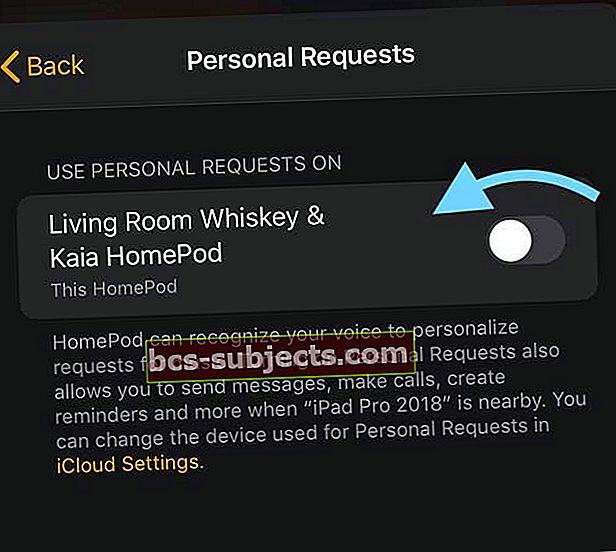
عند التعطيل ، لن تتمكن من إرسال الرسائل وقراءتها وإضافة التذكيرات وإنشاء ملاحظات باستخدام HomePod
تحقق من توافر منطقتك
إذا كنت لا تزال غير قادر على تشغيل Siri لمحطة الراديو المحلية الخاصة بك على HomePod بعد كل هذا ، فتحقق مرة أخرى من أن بلدك أو منطقتك تدعم هذه الميزة.
توجه إلى موقع دعم Apple وابحث عن "راديو" مدرج كميزة لمنطقتك.
وتذكر أنه إذا كان بإمكانك تشغيل المحطة على جهاز iPhone الخاص بك ، فيمكنك دائمًا تشغيل AirPlay على HomePod إذا كان هذا هو خيارك الوحيد. تحقق من البرنامج التعليمي الخاص بنا ، AirPlay 2: كيف يعمل وكل ما تحتاج إلى معرفته للمساعدة في AirPlay.
هل أنت على استعداد لموسيقى الروك؟
نأمل أن تكون إحدى النصائح التي أدرجناها هنا مناسبة لك. وإذا واجهت هذه المشكلة ولديك حيلة أخرى استخدمتها لتشغيل محطات الراديو باستخدام Siri على Apple HomePod ، فيرجى إضافتها في التعليقات أدناه حتى يتمكن الآخرون من تجربتها!

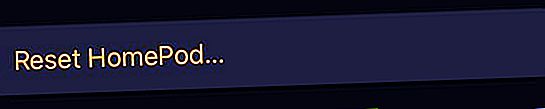 اختر إعادة تعيين HomePod من أسفل إعدادات HomePod.
اختر إعادة تعيين HomePod من أسفل إعدادات HomePod.